iSkysoft Toolbox–Android壊れたAndroidスマホからデータ復元の操作ガイド
Androidデバイスは画面が割れたり、水で濡れて壊れたり、反応しなくなったり、黒い画面が表示されたりすると、大変残念です。一般的に、故障が起こった後大切な写真、連絡先、メッセージ、ビデオなどを取得できません。楽しいのは今「iSkysoft Toolbox for Android」のデータ抽出機能を使用して、破損したデバイスからデータを抽出することができます。
ステップ1:Androidデバイスをパソコンに繋ぎます。
USBケーブルで破損したAndroid端末をパソコンに接続します。「iSkysoft Toolbox for Android」を起動し、「壊れたAndroidスマホからデータ復元」機能を選択します。”.

ステップ2:必要なファイルの種類を選択します。
次に出てきたウィンドウでは、壊れたAndroidデバイスから復元したいファイルのタイプを選択する必要があります。通常では、すべてのファイルタイプが選択されています。必要ではないファイルの種類を削除してチェックします。 [次へ]をクリックします。
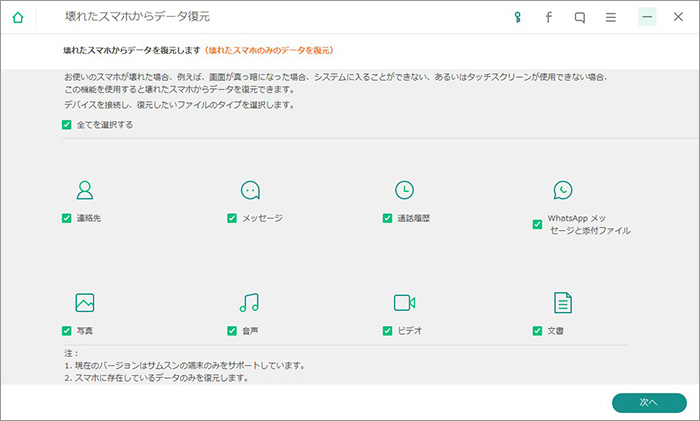
ステップ3:Android端末に合った問題を選択します。
画面が割れたり、、黒い画面が表示されたり、水で濡れて壊れたりすることなどのように、Androidの携帯がさまざまな状態があります。しかし、概して言えば、二つの結果があります:タッチしても反応がない、または黒い/壊れた画面になったデバイスに情報を入れたり出したりすることができません。Android携帯の状態に合った問題をクリックしてください。
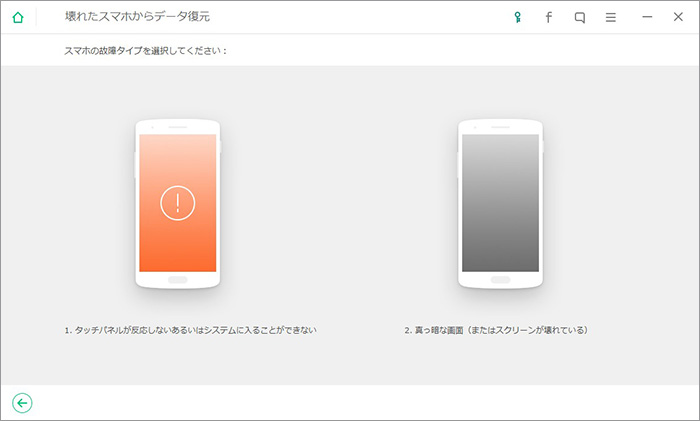
次のウィンドウで、Android端末の正しい「デバイス名」と「デバイスモデル」を選択します。 この機能は、Galaxy S、Note、およびタブモデルのSamsungデバイスに対応できます。
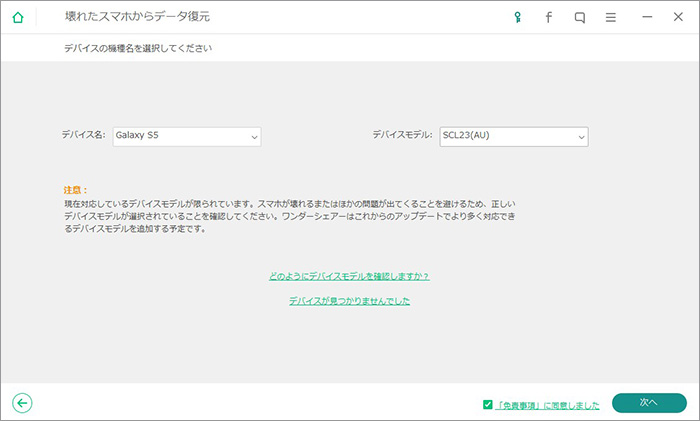
このソフトは自動的にお使いの携帯にマッチすることができますが、情報が正しいことを確認する必要があります。 「次へ」を押した後、新しいウィンドウで「確認」という文字を入力してください。
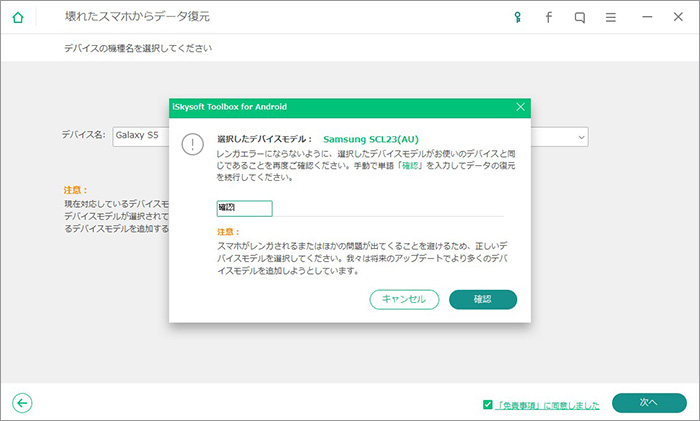
ステップ4:Android端末をダウンロードモードに入ります。
新しく出てきたウィンドウでは、Androidデバイスをダウンロードモードに入るための指示があります。その手順に従って、デバイスをダウンロードモードにしてください。
- Androidデバイスの電源を切ります。
- ボリュームキーの下と、ホームボタン、電源ボタンを同時押しします。
- ボリュームキーの上を押しします。
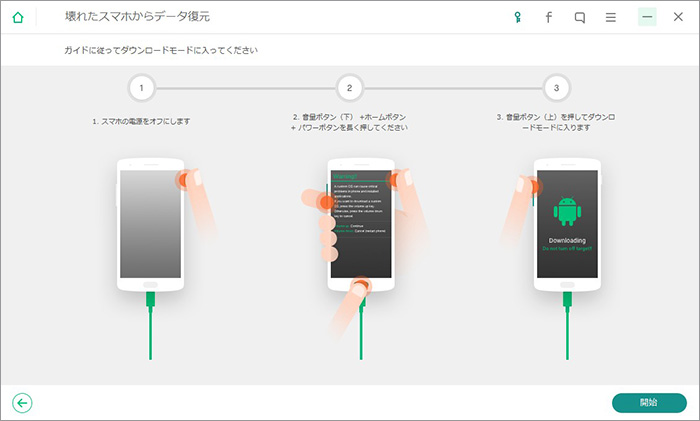
ステップ5:リカバリパッケージをダウンロードします。
Androidデバイスがダウンロードモードに入ると、ソフトはリカバリパッケージをダウンロードします。
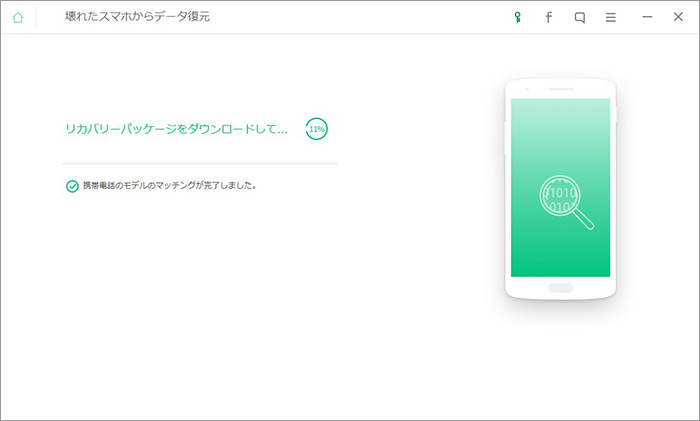
ステップ6:リカバリパッケージをダウンロードします。
最後に、結果が現します。 プレビューするファイルを選択できます。 必要なデータを見つけたら、「復元」ボタンをクリックしてコンピュータに保存します。 そして、「戻る」をクリックし「復元モードを終了」をクリックします。